So fügen Sie ein Kamera-Widget auf dem Samsung Galaxy hinzu

Mit dem One UI 6-Update können Benutzer Kamera-Widgets auf Samsung Galaxy-Telefonen hinzufügen, um sie nach Wunsch anzupassen.
In Windows 10 ist OneDrive in das Betriebssystem eingebettet und dient als Standarddienst zum Speichern Ihrer Dateien, zum Synchronisieren mit anderen Geräten, zum Synchronisieren Ihrer Windows 10-Einstellungen usw. Eine der häufigsten Fragen bei der Arbeit damit ist: „Wie ändere ich den Speicherort des OneDrive-Ordners?“ . Wenn Sie Ihren OneDrive-Ordner verschieben und Ihre Dateien an einem anderen Ort als dem Standardspeicherort speichern möchten, gehen Sie wie folgt vor:
Inhalt
Wo speichert OneDrive Daten in Windows 10?
In Windows 10 ist OneDrive auch ein Benutzerordner. Was bedeutet das? Wenn Sie den Datei-Explorer öffnen und zu dem Laufwerk wechseln, auf dem Windows 10 installiert ist, finden Sie einen Ordner namens Users . Greifen Sie darauf zu und öffnen Sie dann Ihren Benutzerkontoordner. Dort sehen Sie alle Standardordner Ihres Benutzers: Dokumente, Bilder, OneDrive und andere.
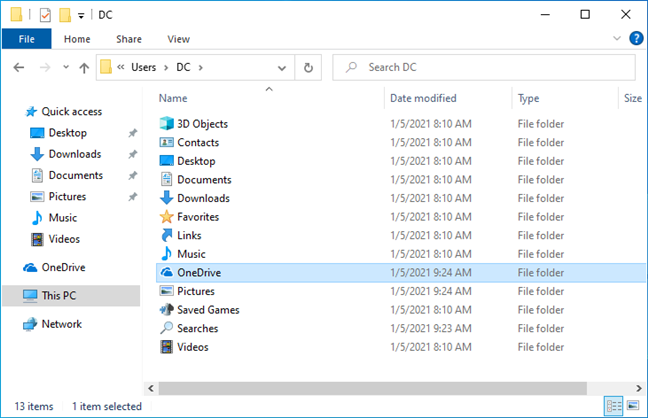
Die Standardordner eines Windows 10-Benutzerkontos
Das bedeutet, dass OneDrive in Windows 10 Ihre Dateien am folgenden Standardspeicherort speichert: „C:\Benutzer\Ihr Benutzerkonto\OneDrive“. Wenn Sie Ihre Dateien auf einem anderen Laufwerk, einer anderen Partition oder einem anderen Ordner speichern möchten, gibt es keine offensichtliche Möglichkeit, den Standardspeicherort von OneDrive zu ändern. Sie können davon ausgehen, dass die Speicherortänderung wie bei anderen Benutzerordnern funktioniert ( lesen Sie: So ändern Sie die Speicherorte von Benutzerordnern in Windows 10 (Dokumente, Downloads usw. ), aber das stimmt nicht. Sie können dies jedoch ziemlich schnell tun, indem Sie folgen die nächsten Schritte:
So ändern Sie den Speicherort von OneDrive in Windows 10
Auf der rechten Seite der Taskleiste sollten Sie das Symbol von OneDrive sehen. Es sieht aus wie eine Wolke. Klicken oder tippen Sie darauf. Wenn Sie es dort nicht sehen, drücken Sie den kleinen Aufwärtspfeil in der Taskleiste. Sie werden OneDrive in der Liste der versteckten Symbole finden.
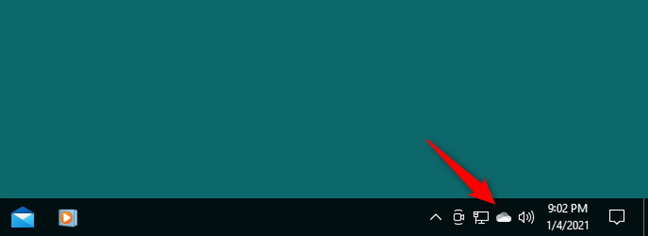
Das OneDrive-Symbol in der Taskleiste
TIPP: Wenn Sie das OneDrive-Symbol nicht in der Taskleiste finden, können Sie die OneDrive-App über das Startmenü öffnen . Sie finden die Verknüpfung in der Liste der Apps, die mit dem Buchstaben O beginnen.
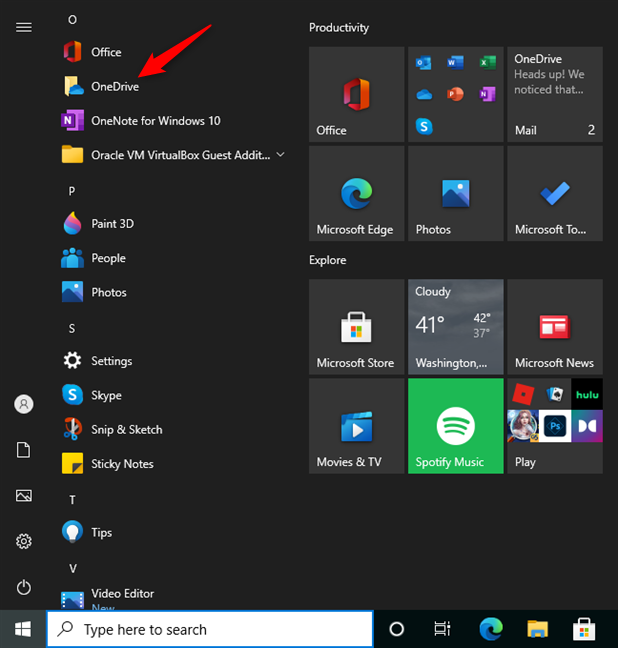
Öffnen von OneDrive über das Startmenü von Windows 10
Die vorherige Aktion öffnet ein Popup-Fenster mit Details zu OneDrive und den letzten Aktionen, die auf Ihrem Windows 10-PC durchgeführt wurden. Klicken oder tippen Sie auf die Schaltfläche Hilfe & Einstellungen .
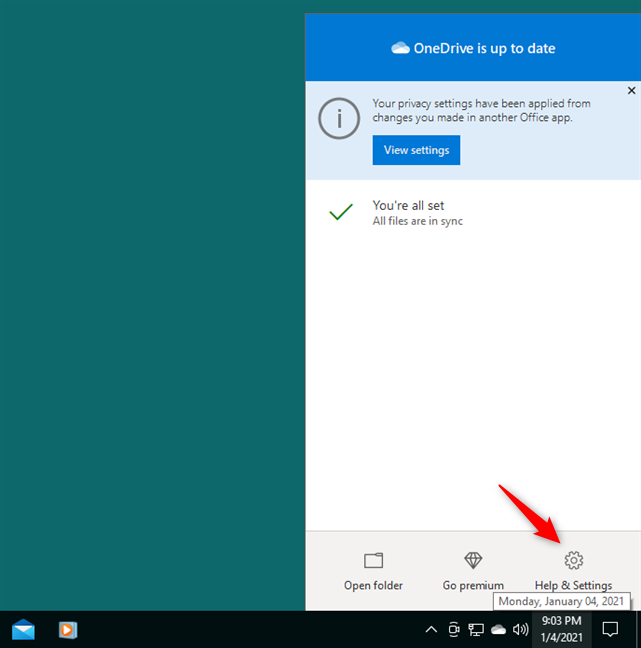
Hilfe & Einstellungen im OneDrive-Fenster
Dies öffnet ein Menü mit verschiedenen Optionen – wählen Sie Einstellungen daraus.
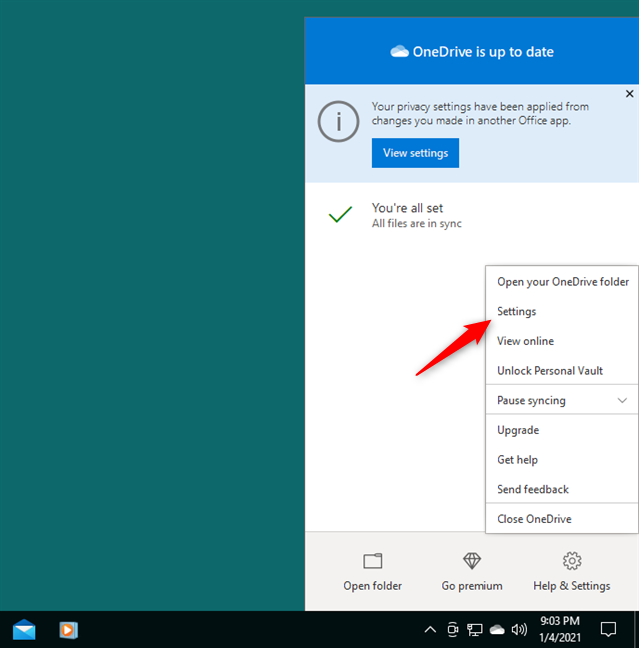
Öffnen der Einstellungen für OneDrive
Als nächstes zeigt Ihnen Windows 10 ein weiteres Fenster namens Microsoft OneDrive . Wählen Sie darin die Registerkarte Konto und klicken oder tippen Sie dann auf den Link „ Verbindung zu diesem PC aufheben“.
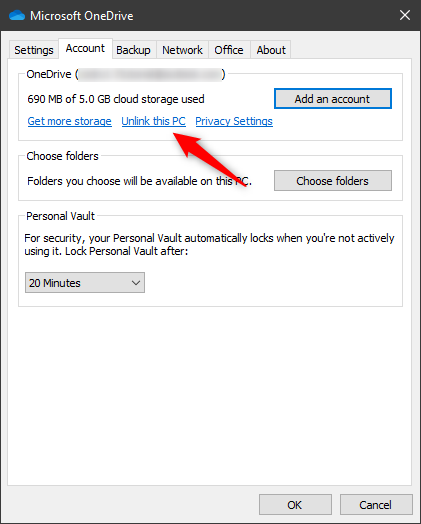
Die Verknüpfung dieses PCs mit OneDrive aufheben
Wenn OneDrive Sie fragt, ob Sie sicher sind, dass Sie die Verknüpfung Ihres PCs aufheben möchten, bestätigen Sie die Aktion, indem Sie auf die Schaltfläche Verknüpfung aufheben klicken . Dadurch beendet OneDrive die Synchronisierung Ihrer Dateien, und es ist ein obligatorischer Schritt, wenn Sie den OneDrive-Ordner an einen anderen Ort verschieben möchten.
Beachten Sie, dass Sie nach Bestätigung dieser Änderung aufgefordert werden, sich anzumelden oder ein Microsoft-Konto zu erstellen, um OneDrive auf Ihrem Windows 10-PC zu verwenden. Ignorieren Sie es vorerst, aber lassen Sie das Fenster offen, da Sie es später benötigen.
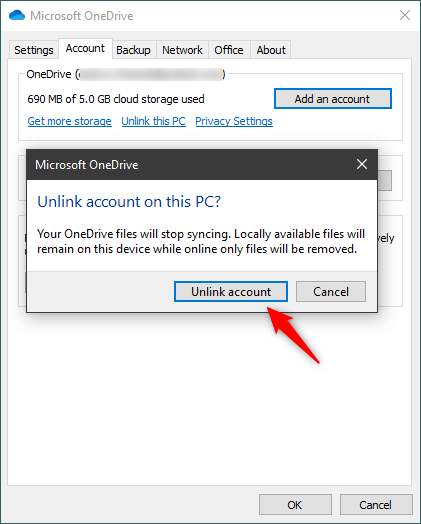
Verknüpfung des Kontos mit OneDrive aufheben
Der nächste Schritt besteht darin, Ihren OneDrive-Ordner von seinem ursprünglichen Speicherort an den gewünschten Ort zu verschieben. Öffnen Sie den Datei-Explorer und navigieren Sie zum aktuellen Speicherort von OneDrive. Standardmäßig ist das „C:\Benutzer\Ihr Benutzerkonto\OneDrive“. Wenn Sie es gefunden haben, wählen Sie den OneDrive-Ordner aus und klicken oder tippen Sie auf die Schaltfläche Verschieben nach auf der Registerkarte Startseite in der Multifunktionsleisten-Oberfläche.
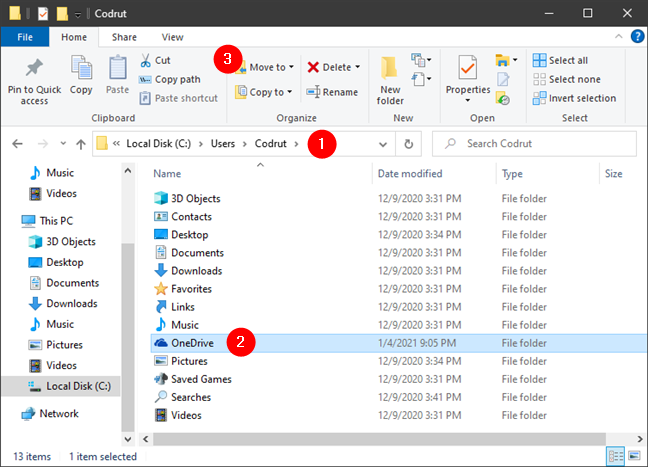
Verschieben Sie den OneDrive-Ordner von seinem aktuellen Speicherort
Wählen Sie in der Liste der Optionen „ Verschieben nach “ die Option „Ort auswählen ...“ aus .
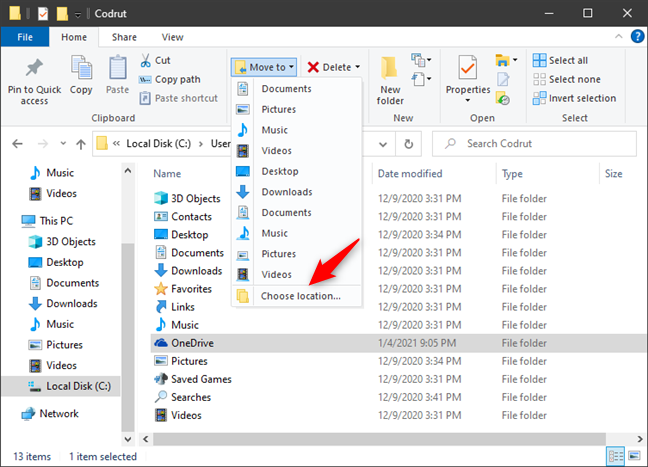
Wählen Sie im Datei-Explorer Speicherort auswählen
Durchsuchen Sie nun Ihren Windows 10-PC und wählen Sie das Laufwerk, die Partition oder den Ordner aus, wohin Sie OneDrive verschieben möchten. Sobald Sie dort angekommen sind, klicken oder tippen Sie auf die Schaltfläche Verschieben . Warten Sie dann, bis Windows 10 Ihren OneDrive-Ordner und alle darin enthaltenen Dateien an den neuen Speicherort verschoben hat. Je nach Anzahl und Größe Ihrer Dateien kann dieser Schritt einige Zeit dauern.
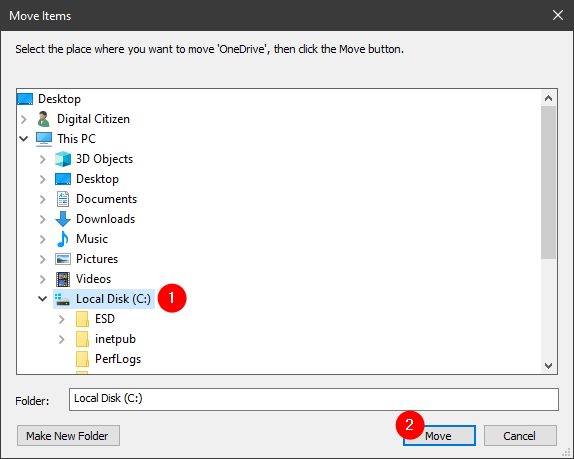
Auswählen, wohin OneDrive auf einem Windows 10-PC verschoben werden soll
Nachdem Windows 10 das Verschieben Ihres OneDrive-Ordners abgeschlossen hat, können Sie den Datei-Explorer schließen .
Kehren Sie zum OneDrive-Anmeldefenster zurück, das offen gelassen wurde, und geben Sie die mit Ihrem Microsoft-Konto verknüpfte E-Mail-Adresse ein . Klicken oder tippen Sie dann auf Anmelden .
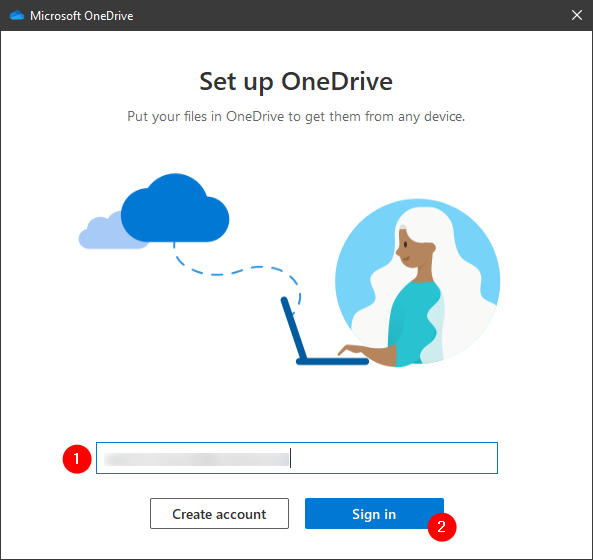
Geben Sie die E-Mail-Adresse Ihres Microsoft-Kontos ein
Geben Sie Ihr Kennwort ein und drücken Sie Anmelden , oder verwenden Sie eine alternative Authentifizierungsmethode, z. B. Ihre Microsoft Authenticator - App, um auf Ihr Microsoft-Konto zuzugreifen.
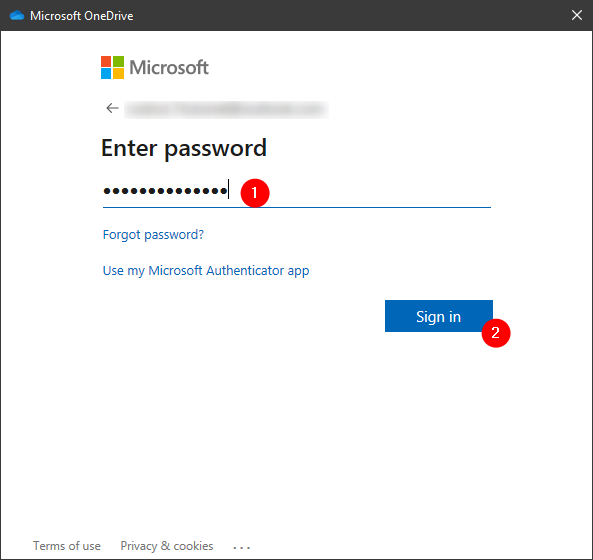
Authentifizierung bei Ihrem Microsoft-Konto
Dann zeigt Ihnen OneDrive, wo es beabsichtigt, Ihre Dateien zu speichern. Wie Sie inzwischen wissen, ist das standardmäßig „C:\Benutzer\Ihr Benutzerkonto\OneDrive“. Wenn Sie einen anderen Standort für Ihr OneDrive verwenden möchten, klicken oder tippen Sie auf den Link „Standort ändern“ .
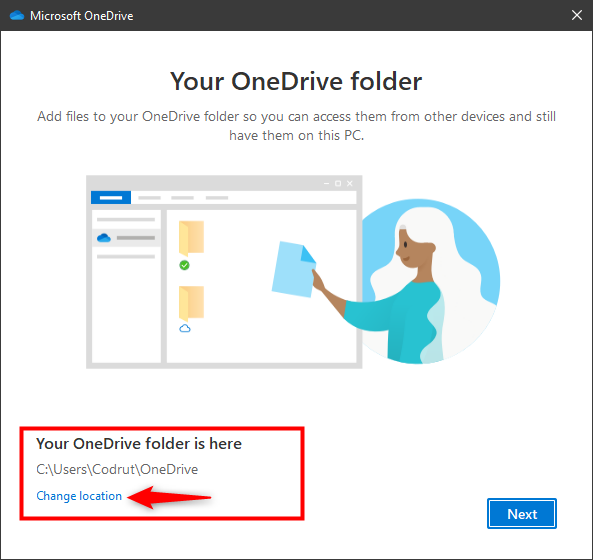
Standort für OneDrive ändern auswählen
OneDrive öffnet jetzt ein Datei-Explorer- Fenster mit dem Namen „Choose your OneDrive location“. Verwenden Sie es, um Ihren Windows 10-PC zu durchsuchen und den Ort auszuwählen, an den Sie zuvor Ihren OneDrive-Ordner verschoben haben. Sobald Sie dies getan haben, drücken Sie die Schaltfläche Ordner auswählen.
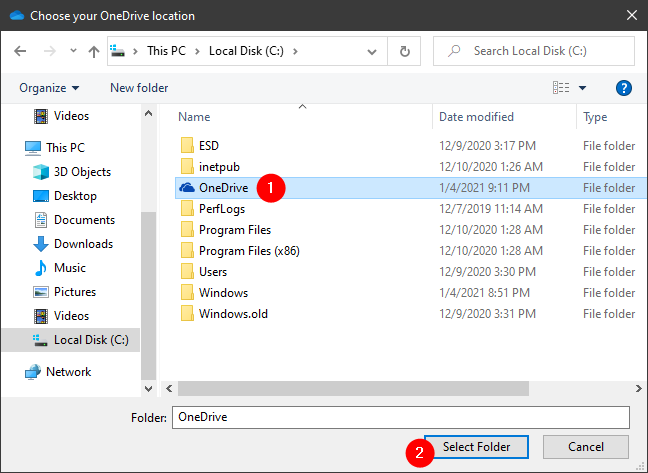
Navigieren zum neuen OneDrive-Speicherort
Da OneDrive feststellt, dass „auf diesem PC bereits ein OneDrive-Ordner existiert“ , müssen Sie nun bestätigen, dass Sie weiterhin „diesen Ordner verwenden“ möchten.
Wählen Sie diesen Ordner für OneDrive verwenden aus
Jetzt sollten Sie sehen, dass der Speicherort von OneDrive gemäß Ihren Anweisungen geändert wurde. Klicken oder tippen Sie auf Weiter , um fortzufahren.
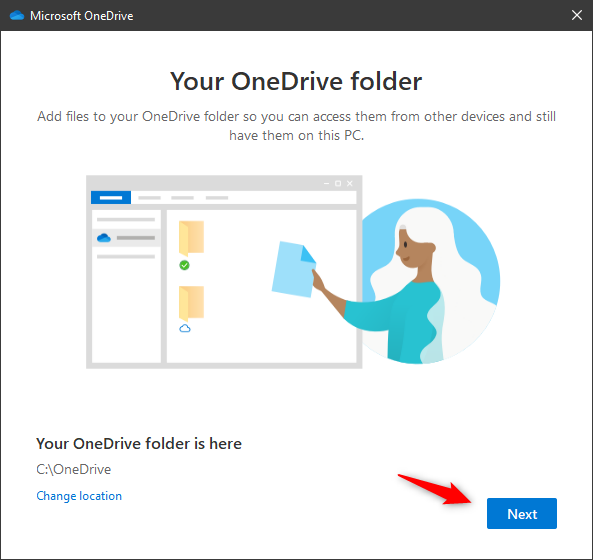
Der Speicherort von OneDrive wurde geändert
Obwohl der Speicherort Ihres OneDrive-Ordners jetzt geändert wurde, muss noch eine Sache konfiguriert werden. Hier wählen Sie aus, ob Sie Ihre Ordner „ Desktop“, „Dokumente “ und „ Bilder “ auf OneDrive sichern möchten . Wenn Sie das getan haben, klicken oder tippen Sie auf Weiter .
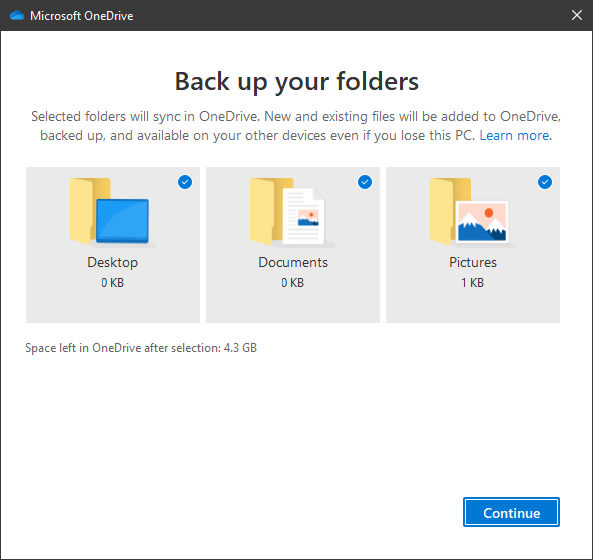
Auswählen, welche Ordner auf OneDrive gesichert werden
Dann zeigt OneDrive Ihnen einige Folien mit einigen Informationen darüber und den Vorteilen eines Upgrades auf einen kostenpflichtigen Plan, wenn Sie den kostenlosen verwenden. Gehen Sie durch die Folien, indem Sie einige Male auf die Schaltfläche Weiter klicken oder tippen , bis Sie die letzte sehen, die Ihnen sagt, dass „Ihr OneDrive für Sie bereit ist“. Klicken oder tippen Sie auf „Meinen OneDrive-Ordner öffnen“ und beobachten Sie, wie der Datei-Explorer gestartet wird und Sie zu Ihrem neuen OneDrive-Speicherort bringt.
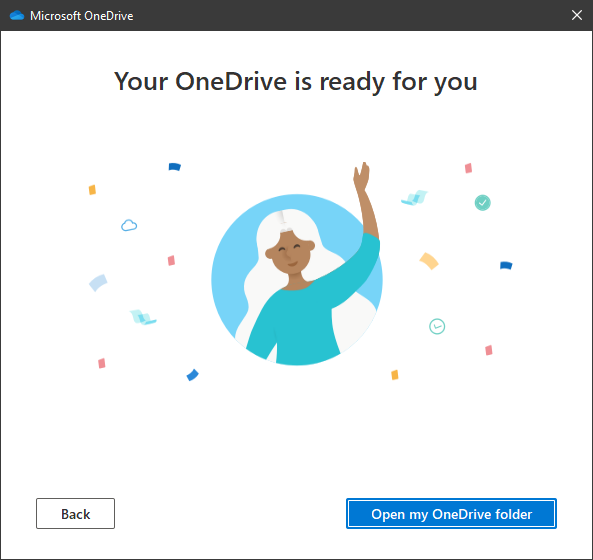
OneDrive ist bereit
Das war alles: Ihr OneDrive-Ordner ist jetzt dorthin verschoben, wo Sie ihn haben wollten.
Kann ich den Namen meines OneDrive-Ordners ändern?
Einige Leute haben uns gefragt, ob sie den Namen ihrer OneDrive-Ordner ändern können. Leider ist das nicht möglich. Wir haben im Internet einige Beweise dafür gefunden, dass es einigen gelungen ist, mit Registry-Hacks damit herumzuspielen, aber die Ergebnisse waren nicht gut und verursachten oft mehr Ärger, als es wert war. Wenn Sie jedoch den Namen des OneDrive-Ordners ändern möchten, zögern Sie nicht, auf der Feedback-Seite von OneDrive für diese Funktion zu stimmen .
Warum haben Sie den Speicherort Ihres OneDrive-Ordners geändert?
Wie Sie gesehen haben, ist das Ändern des Speicherorts des OneDrive-Ordners einfach. Es gibt ein paar Schritte, die Sie tun müssen, aber sie sind nicht kompliziert. Unserer Meinung nach hätte es jedoch noch einfacher sein können, wenn Windows 10 in der Einstellungen - App eine Option für diesen Zweck bereitgestellt hätte. Warum wollten Sie am Ende den Standort Ihres OneDrive ändern? Haben Sie es auf ein anderes Laufwerk verschoben, um es sicher aufzubewahren? Oder brauchten Sie mehr freien Speicherplatz auf Ihrer Windows 10-Partition? Lassen Sie es uns im Kommentarbereich wissen.
Mit dem One UI 6-Update können Benutzer Kamera-Widgets auf Samsung Galaxy-Telefonen hinzufügen, um sie nach Wunsch anzupassen.
Im folgenden Artikel stellen wir die grundlegenden Schritte zur Wiederherstellung gelöschter Daten in Windows 7 mit dem Support-Tool Recuva Portable vor. Mit Recuva Portable können Sie Ihre Daten auf einem beliebigen USB-Stick speichern und jederzeit verwenden. Das Tool ist kompakt, einfach zu bedienen und bietet folgende Funktionen:
So finden Sie Ihre fehlenden Samsung Galaxy-Geräte mit SmartThings Find. Sehen Sie, wo Sie Ihr Smartphone, Tablet oder Ihre Smartwatch verlegt haben.
So erstellen Sie einen Link zu einer Datei, einem Ordner oder einer Bibliothek auf Ihrem Windows-Computer und senden ihn an andere. So kopieren Sie einen Dateipfad als Link.
Erfahren Sie, wie Sie sich mit versteckten Wi-Fi-Netzwerken in Windows 11 verbinden können. Tipps zu Schnelleinstellungen, Einstellungen-App und Systemsteuerung.
Erfahren Sie, wie Sie die Touchpad-Empfindlichkeit ändern, das Touchpad aktivieren oder deaktivieren, seine Gesten oder Präzision konfigurieren.
Erfahren Sie, wie Sie Anwendungen als Administrator in Windows 11 ausführen können, um alle Funktionen optimal zu nutzen. Nutzen Sie CMD, PowerShell oder Windows Terminal, um Programme mit Administratorrechten zu starten.
Alle Apps und Windows-Tools, mit denen Sie schnell herausfinden können, wie viele Kerne Ihr Prozessor hat und wie viele logische Prozessoren oder Threads er zu bieten hat. Finden Sie diese Informationen mit CMD oder PowerShell.
Wie installiere ich Schriftarten in Windows 10 und Windows 11? Hier erfahren Sie, wo der Schriftartenordner in Windows zu finden ist und wie man Schriftarten für alle Benutzer anzeigt und installiert.
Entdecken Sie alle Möglichkeiten, wie Sie den Benutzer in Windows 11 wechseln können: vom Anmeldebildschirm, über Tastaturkombinationen bis hin zu den Eingabeaufforderungen.
Drag & Drop funktioniert nicht mehr in Windows 10 oder Windows 11? Hier erfahren Sie, wie Sie dieses Problem in nur wenigen Sekunden beheben können.
Erfahren Sie, wie Sie die Get Help-App in Windows 10 effektiv nutzen, um Unterstützung bei Microsoft-Produkten zu erhalten. Kontaktieren Sie den Supportdienst schnell und einfach.
Erfahren Sie, wie Sie Dateien und Ordner auf Ihrem Mac schnell und effizient ausschneiden, kopieren und einfügen können, um Ihre Produktivität zu steigern.
Erfahren Sie, wie Sie den mathematischen Eingabebereich verwenden, um mathematische Formeln in Dokumente und Präsentationen einzufügen. Die Anleitung funktioniert unter Windows 7, Windows 10 und Windows 8.1.
So aktivieren oder deaktivieren Sie Ortungsdienste in Windows 11. Nutzen Sie die Vorteile einer personalisierten Erfahrung.
Wenn Sie Galaxy AI auf Ihrem Samsung-Telefon nicht mehr benötigen, können Sie es ganz einfach deaktivieren. Nachfolgend finden Sie Anweisungen zum Deaktivieren von Galaxy AI auf Ihrem Samsung-Telefon.
Wenn Sie KI-Charaktere auf Instagram nicht benötigen, können Sie diese auch schnell löschen. So löschen Sie KI-Charaktere auf Instagram.
Benutzer können den ChatGPT-Speicher jederzeit deaktivieren, sowohl auf Mobilgeräten als auch auf Computern. Nachfolgend finden Sie Anweisungen zum Deaktivieren des ChatGPT-Speichers.
Standardmäßig sucht Windows Update automatisch nach Updates. Sie können auch sehen, wann das letzte Update erfolgte. Hier finden Sie eine Anleitung zum letzten Windows-Update.
Das Löschen der eSIM auf dem iPhone ist grundsätzlich einfach. Nachfolgend finden Sie Anweisungen zum Löschen der eSIM auf dem iPhone.
Zusätzlich zum Speichern von Live Photos als Videos auf dem iPhone können Benutzer Live Photos auf dem iPhone ganz einfach in Boomerang konvertieren.
Viele Apps aktivieren SharePlay automatisch, wenn Sie FaceTime verwenden. Dies kann dazu führen, dass Sie versehentlich die falsche Taste drücken und Ihr Videoanruf dadurch ruiniert wird.
Wenn Sie „Click to Do“ aktivieren, funktioniert die Funktion und versteht den Text oder das Bild, auf das Sie klicken, und trifft dann Entscheidungen, um relevante kontextbezogene Aktionen bereitzustellen.
Durch Einschalten der Tastaturbeleuchtung leuchtet die Tastatur. Dies ist nützlich bei schlechten Lichtverhältnissen oder sorgt für einen cooleren Look in Ihrer Gaming-Ecke. Sie haben die Wahl zwischen vier Möglichkeiten, die Tastaturbeleuchtung Ihres Laptops einzuschalten.
Es gibt mehrere Möglichkeiten, in den abgesicherten Modus von Windows 10 zu gelangen, falls Sie Windows nicht öffnen und hineinkommen. Informationen zum Aufrufen des abgesicherten Modus von Windows 10 beim Starten Ihres Computers finden Sie im folgenden Artikel von WebTech360.
Grok AI hat seinen KI-Fotogenerator jetzt erweitert, um persönliche Fotos in neue Stile umzuwandeln, beispielsweise um Fotos im Studio Ghibli-Stil mit berühmten Animationsfilmen zu erstellen.
Google One AI Premium bietet Benutzern eine einmonatige kostenlose Testversion an, bei der sie sich anmelden und viele verbesserte Funktionen wie den Gemini Advanced-Assistenten ausprobieren können.
Ab iOS 18.4 können Benutzer bei Apple entscheiden, ob aktuelle Suchanfragen in Safari angezeigt werden sollen.
Die Zwischenablage auf dem iPhone speichert Bilder und Daten. Wenn Sie jedoch zu viele Informationen speichern, kann dies Ihre Privatsphäre beeinträchtigen. In diesem Fall können Sie eine Verknüpfung zum Löschen der Zwischenablage einrichten.
Um die Sicherheit der Kinder bei der Verwendung des Telefons zu gewährleisten, können Eltern über die Funktion „Familienfreigabe“ auf dem iPhone ein Apple-ID-Konto für ihre Kinder erstellen.




























